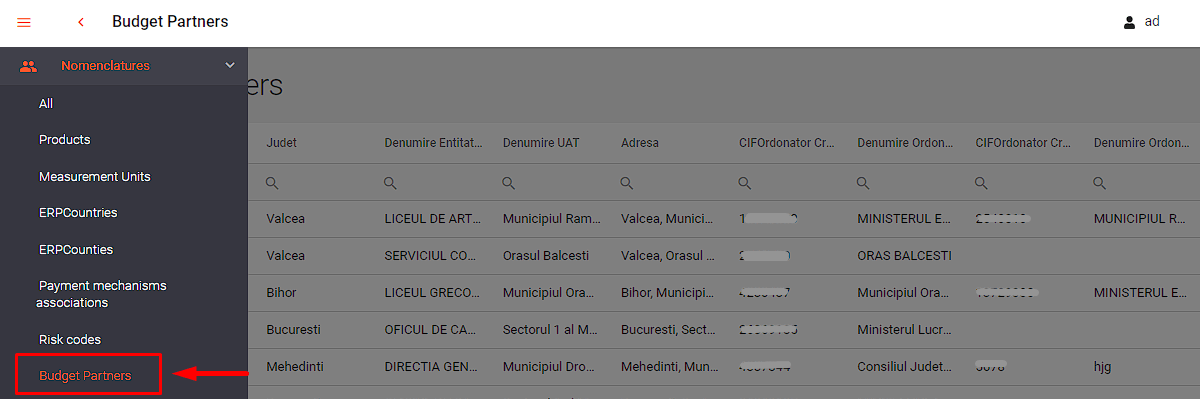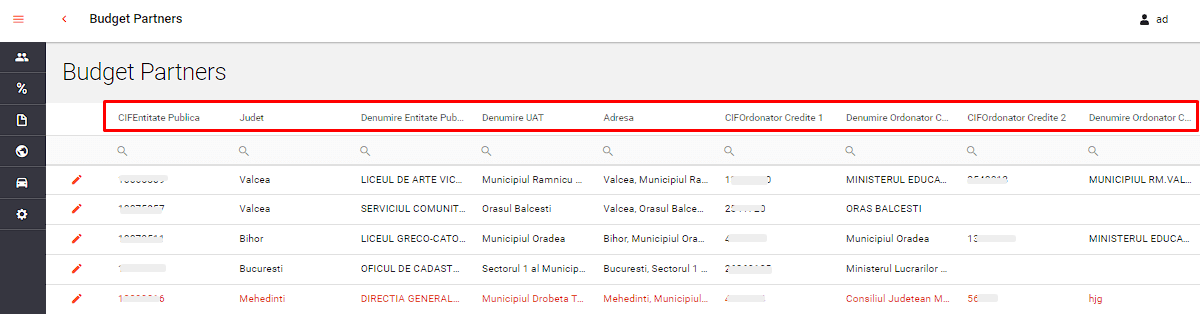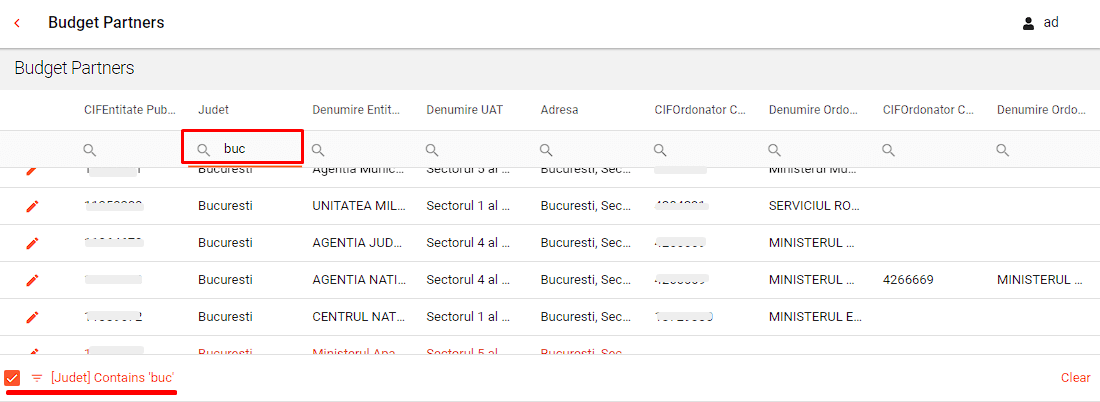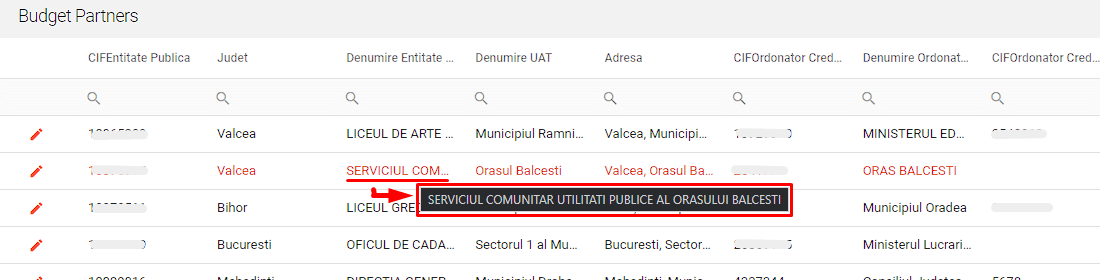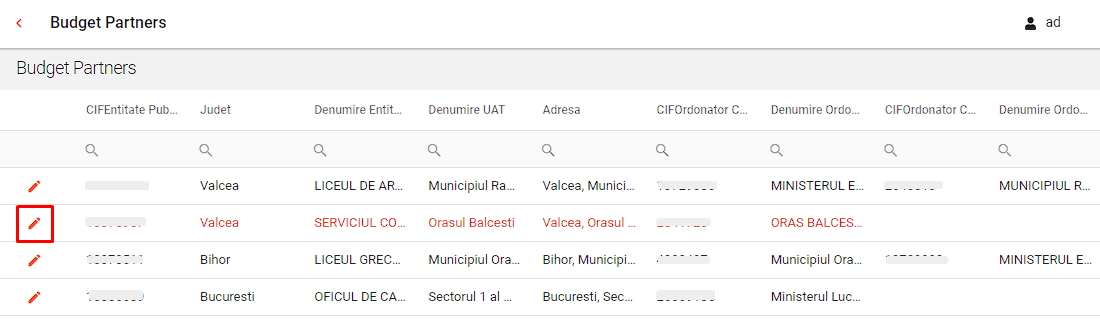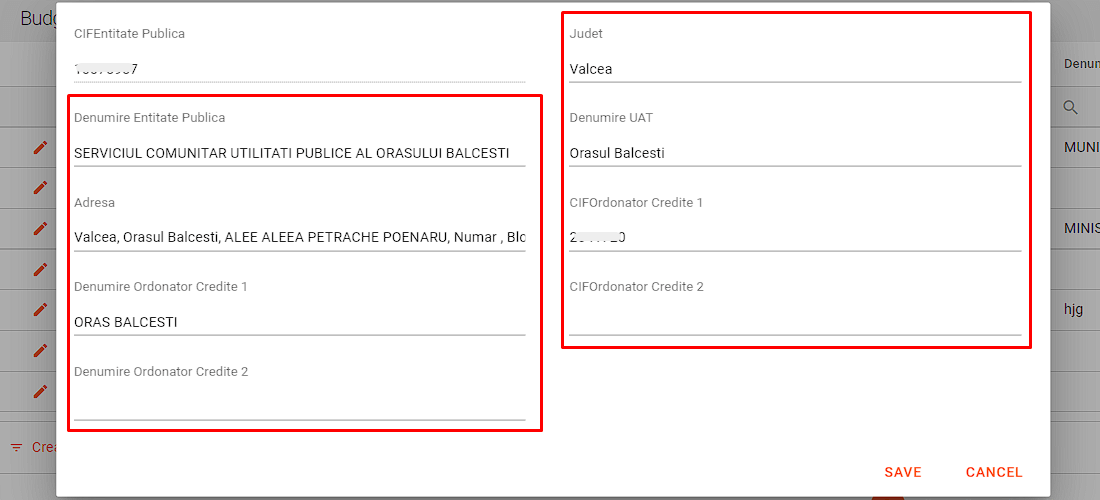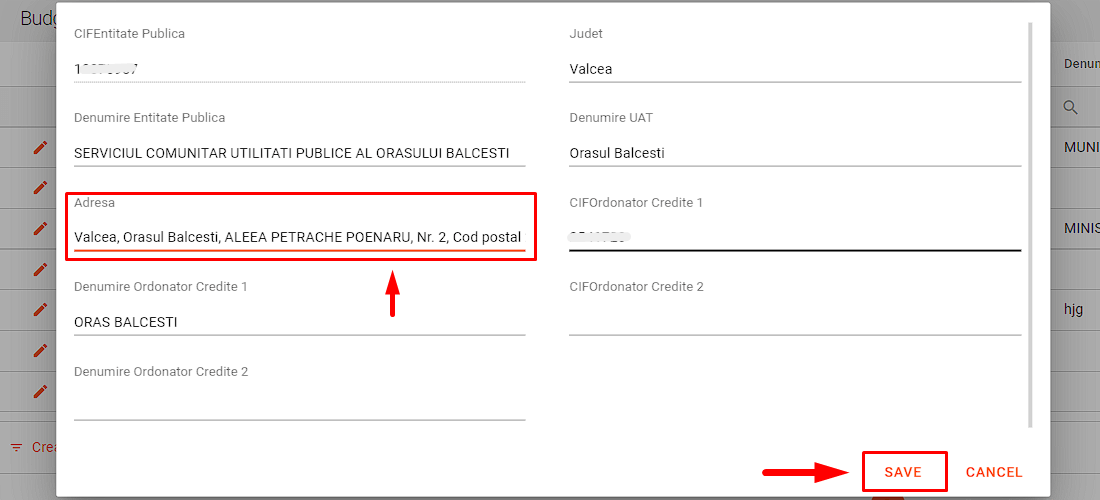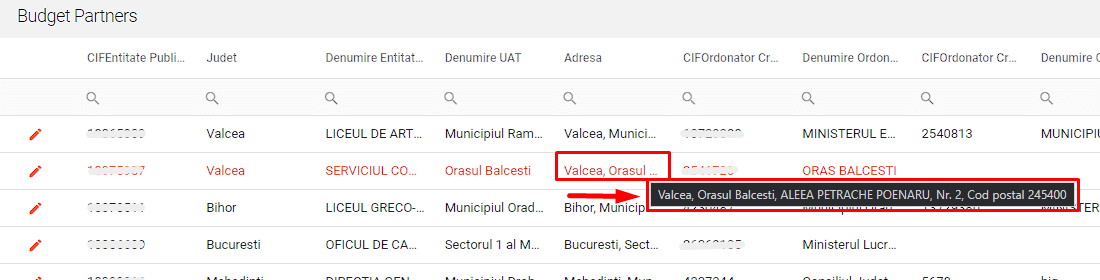Budget Partners: Difference between revisions
Sonia Peltea (talk | contribs) |
Sonia Peltea (talk | contribs) |
||
| (One intermediate revision by the same user not shown) | |||
| Line 22: | Line 22: | ||
[[File:3. Budget partners - cautare in autofilter pe grid .png]] | [[File:3. Budget partners - cautare in autofilter pe grid .png]] | ||
De asemenea, este permisa filtrarea in grid utilizand forma <span style="color: rgb(255, 102, 0);" >'''Filter Builder'''</span> la apasarea butonului [[File:Create filter icon.png]] <span style="color: rgb(255, 102, 0);" >'''Create filter'''</span> in partea stanga jos a paginii. Mai multe detalii referitoare la posibilitatile de filtrare utilizand '''Filter Builder''' se regasesc in documentatia meniului <span style="color: rgb(255, 102, 0);" >'''Products'''</span>. | De asemenea, este permisa filtrarea in grid utilizand forma <span style="color: rgb(255, 102, 0);" >'''Filter Builder'''</span> la apasarea butonului [[File:Create filter icon.png]] <span style="color: rgb(255, 102, 0);" >'''Create filter'''</span> in partea stanga jos a paginii. Mai multe detalii referitoare la posibilitatile de filtrare utilizand '''Filter Builder''' se regasesc in documentatia meniului [[http://stateforms.wiki.seniorerp.ro/Products#Navigare_si_filtrare_in_grid-ul_Product_Commodities <span style="color: rgb(255, 102, 0);" >'''Products'''</span>]]. | ||
== Vizualizare informatii in grid == | == Vizualizare informatii in grid == | ||
| Line 35: | Line 35: | ||
= Editare partener bugetar = | = Editare partener bugetar = | ||
Editarea de partener bugetar din acest meniu se realizeaza astfel: | Editarea de partener bugetar din acest meniu se realizeaza astfel: | ||
In grid se apasa butonul <span style="color: rgb(255, 102, 0);" >'''Edit'''</span> de pe linia partenerului bugetar ce se doreste modifica. | In grid se apasa butonul [[File:Buton edit.png]] <span style="color: rgb(255, 102, 0);" >'''Edit'''</span> de pe linia partenerului bugetar ce se doreste modifica. | ||
[[File:6. Budget partners - modalul de editare .png]] | |||
In urma actionarii butonului [[File:Buton edit.png]] <span style="color: rgb(255, 102, 0);" >'''Edit'''</span>, se deschide modalul ce contine campurile regasite in grid. Singurul camp needitabil este '''CIFEntitate Publica'''. | |||
<span style=" | [[File:7. Budget partners - campuri editabile in modalul de editare .png]] | ||
Este permisa editarea celorlaltor campuri, iar modificarile se realizeaza dupa apasarea butonului <span style="color: rgb(255, 102, 0);" >'''Save'''</span>, ce inchide modalul. Spre exemplu, se modifica informatia pe campul '''Adresa''' si se salveaza. | |||
[[File:8. Budget partners - exemplu editare in modal.png]] | |||
Grid-ul se actualizeaza imediat dupa salvarea de modificari in modal. | |||
[[File:9. Budget partners - exemplu partener editat vizualizat in grid.png]] | |||
Latest revision as of 15:24, 6 October 2022
Introducere
Submeniul Budget Partners se regaseste in meniul Nomenclatures si permite vizualizarea si editarea de parteneri bugetari.
Grid Budget Partners
Pagina Budget Partners contine grid cu urmatoarele coloane:
- CIFEntitate Publica
- Judet
- Denumire Entitate Publica
- Denumire UAT
- Adresa
- CIFOrdonator Credite 1
- Denumire Ordonator Credite 1
- CIFOrdonator Credite 2
- Denumire Ordonator Credite 2
Sortare/filtrare pe grid
Grid-ul permite sortare ascendenta/descendenta pe coloane, precum si filtrare de rezultate in functie de valorile introduse in Autofilter row pe coloane.
De asemenea, este permisa filtrarea in grid utilizand forma Filter Builder la apasarea butonului ![]() Create filter in partea stanga jos a paginii. Mai multe detalii referitoare la posibilitatile de filtrare utilizand Filter Builder se regasesc in documentatia meniului [Products].
Create filter in partea stanga jos a paginii. Mai multe detalii referitoare la posibilitatile de filtrare utilizand Filter Builder se regasesc in documentatia meniului [Products].
Vizualizare informatii in grid
Daca pe o coloana nu se incadreaza valoarea la nivel de linie (exemplu: denumirea entitatii publice are multe caractere), la navigarea (mouseover) pe acea valoare se afiseaza un tooltip cu intreaga informatie.
Alternativ, se poate actiona butonul ![]() Edit de pe linia ce se doreste vizualiza pentru a deschide modal cu partenerul bugetar respectiv spre vizualizare, iar apoi se apasa butonul Cancel pentru a reveni in meniu.
Edit de pe linia ce se doreste vizualiza pentru a deschide modal cu partenerul bugetar respectiv spre vizualizare, iar apoi se apasa butonul Cancel pentru a reveni in meniu.
Editare partener bugetar
Editarea de partener bugetar din acest meniu se realizeaza astfel:
In grid se apasa butonul ![]() Edit de pe linia partenerului bugetar ce se doreste modifica.
Edit de pe linia partenerului bugetar ce se doreste modifica.
In urma actionarii butonului ![]() Edit, se deschide modalul ce contine campurile regasite in grid. Singurul camp needitabil este CIFEntitate Publica.
Edit, se deschide modalul ce contine campurile regasite in grid. Singurul camp needitabil este CIFEntitate Publica.
Este permisa editarea celorlaltor campuri, iar modificarile se realizeaza dupa apasarea butonului Save, ce inchide modalul. Spre exemplu, se modifica informatia pe campul Adresa si se salveaza.
Grid-ul se actualizeaza imediat dupa salvarea de modificari in modal.